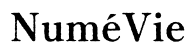Introduction
Posséder un clavier virtuel adapté à ses préférences est essentiel pour une expérience utilisateur optimale sur votre smartphone. Que ce soit pour des raisons de confort, de rapidité, ou de personnalisation, changer son clavier peut considérablement améliorer votre utilisation quotidienne. Ce guide vous expliquera comment modifier le clavier sur votre téléphone, que vous utilisiez un appareil Android ou iPhone.
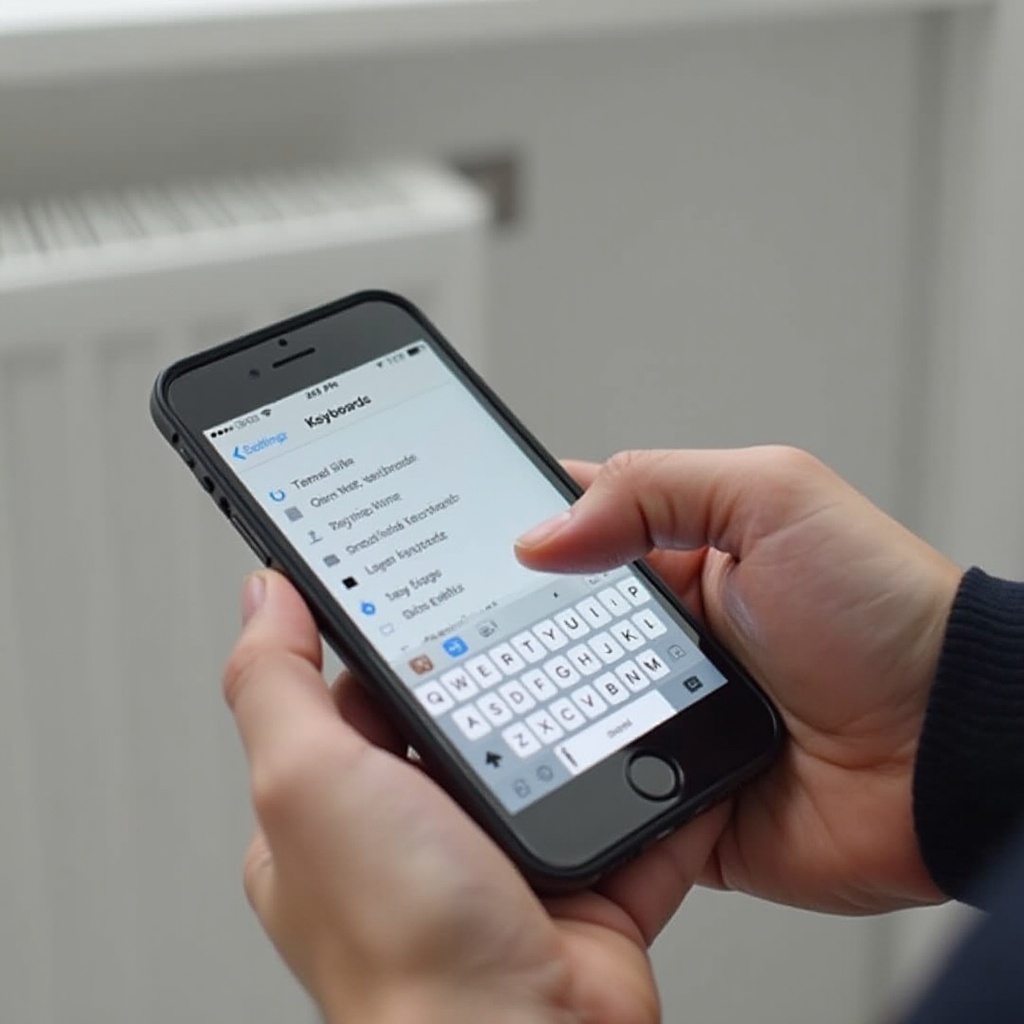
Pourquoi Changer son Clavier de Téléphone ?
Changer son clavier de téléphone peut offrir de nombreux avantages :
Amélioration de la productivité
Utiliser un clavier conçu pour maximiser la productivité peut rendre la saisie de texte beaucoup plus efficace. Certains claviers offrent des fonctionnalités avancées comme la prédiction de mots, les raccourcis de frappe, et des correcteurs orthographiques précis. Cela peut réduire le temps que vous passez à taper des messages ou des e-mails.
Personnalisation et confort
Un clavier personnalisé vous permet de choisir les thèmes, les couleurs, et les dispositions de touches que vous préférez. Cela peut rendre la saisie plus agréable et moins fatigante. Par exemple, vous pouvez choisir un thème sombre pour une utilisation nocturne ou des couleurs vives pour une meilleure visibilité.
Prise en charge des langues multiples
Changer de clavier peut également être très utile pour ceux qui utilisent régulièrement plusieurs langues. Certains claviers proposent des options multilingues qui vous permettent de basculer facilement entre différents alphabets et configurations linguistiques.
Ces raisons montrent clairement l'importance de changer son clavier pour une expérience optimisée. Passons maintenant aux étapes pratiques pour effectuer ce changement sur différents types de téléphones.
Étapes pour Changer son Clavier sur Android
Voici comment vous pouvez changer le clavier par défaut de votre téléphone Android :
Télécharger un nouveau clavier depuis le Google Play Store
- Ouvrez le Google Play Store sur votre téléphone.
- Recherchez le clavier que vous souhaitez installer (par exemple, Gboard, SwiftKey).
- Cliquez sur 'Installer' pour télécharger et installer le clavier.
Installer et configurer le nouveau clavier
- Une fois l'installation terminée, ouvrez l'application du nouveau clavier.
- Suivez les instructions à l'écran pour configurer les paramètres initiaux (autorisation d'accès, services de correction, etc.).
Définir le clavier par défaut
- Allez dans 'Paramètres' sur votre téléphone.
- Sélectionnez 'Langue et saisie'.
- Appuyez sur 'Clavier actuel' puis 'Choisir des claviers'.
- Activez le clavier que vous avez installé.
- Revenez en arrière et sélectionnez le nouveau clavier par défaut.
Maintenant que vous connaissez les étapes pour Android, voyons comment procéder sur un iPhone.
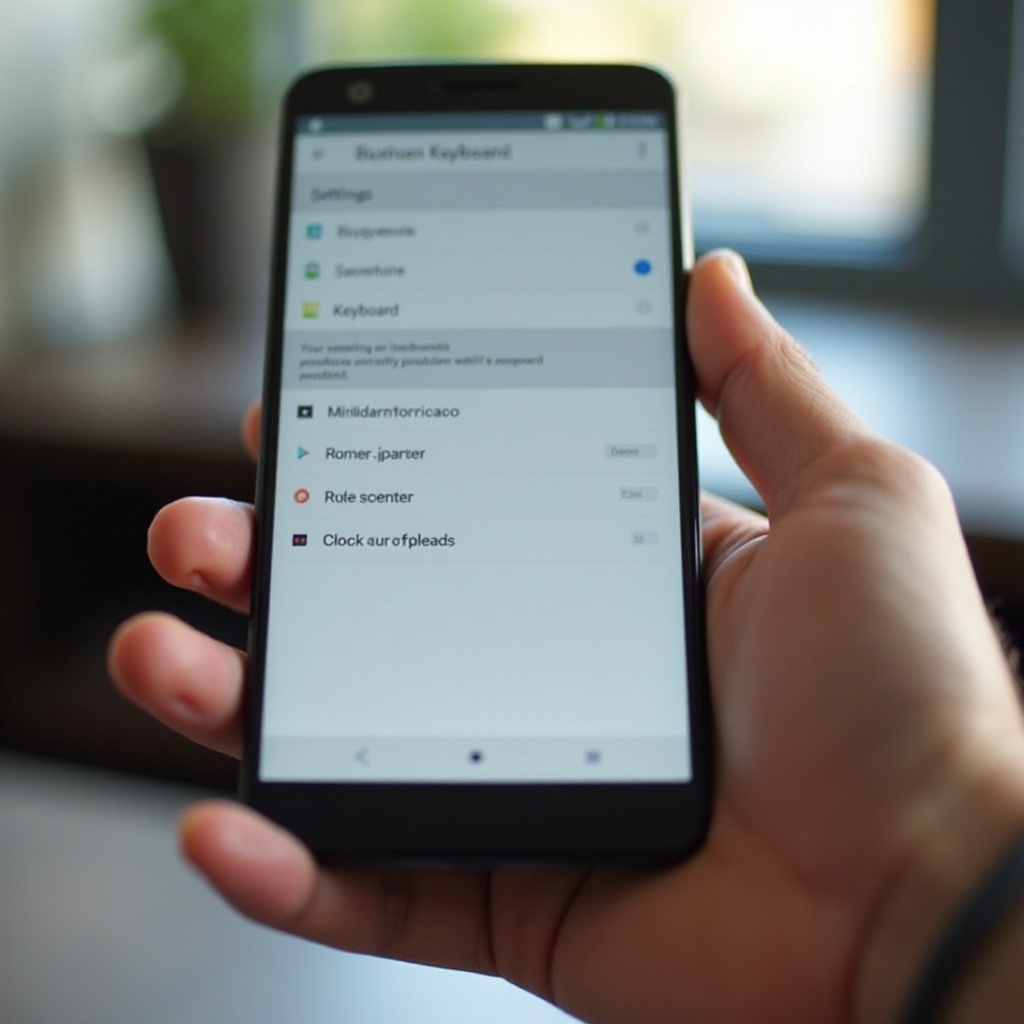
Étapes pour Changer son Clavier sur iPhone
Les utilisateurs d'iPhone peuvent également suivre des étapes simples pour changer leur clavier :
Télécharger un nouveau clavier depuis l’App Store
- Ouvrez l’App Store sur votre iPhone.
- Recherchez le clavier que vous souhaitez installer (par exemple, Gboard, Grammarly).
- Cliquez sur 'Obtenir' pour télécharger et installer le clavier.
Ajouter le clavier aux réglages de votre iPhone
- Allez dans 'Réglages' sur votre iPhone.
- Sélectionnez 'Général', puis 'Clavier'.
- Appuyez sur 'Claviers' et sélectionnez 'Ajouter un nouveau clavier'.
- Choisissez le clavier que vous venez de télécharger.
Personnalisation des préférences
- Retournez dans 'Claviers' sous les paramètres généraux.
- Sélectionnez le nouveau clavier et configurez les autorisations et autres paramètres.
- Optez pour des personnalisations supplémentaires (thèmes, raccourcis de texte, emojis, etc.).
Maintenant que votre nouveau clavier est installé et configuré, vous pouvez profiter de toutes ses fonctionnalités avancées. Continuons avec les solutions aux problèmes courants.
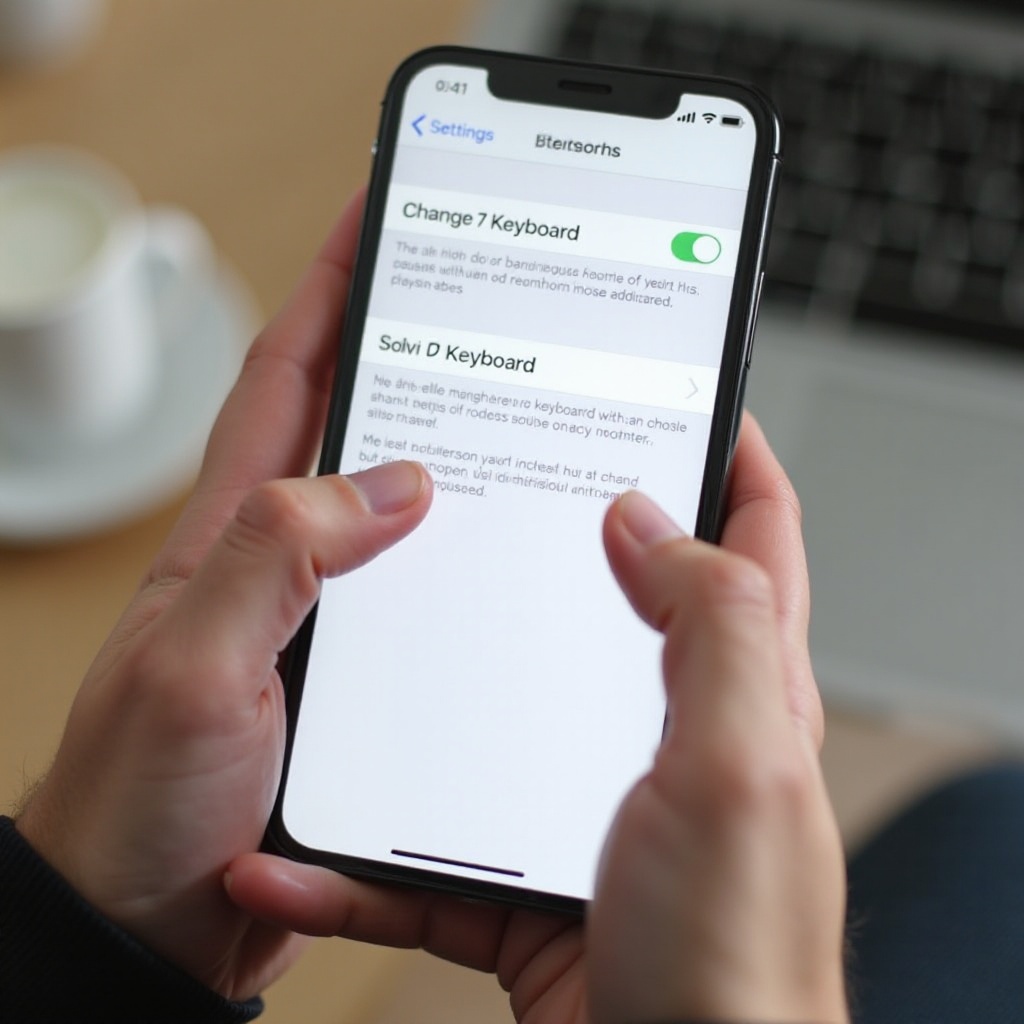
Problèmes Courants et Solutions
Comme tout changement, il est possible de rencontrer quelques défis lorsque vous changez votre clavier virtuel. Voici les solutions aux problèmes les plus communs :
Problèmes de compatibilité
Certaines applications peuvent ne pas être entièrement compatibles avec votre nouveau clavier. Dans ce cas, essayez de :- Mettre à jour l'application et le clavier à la dernière version.- Vérifier les paramètres de compatibilité dans les réglages de l'application.
Problèmes de performances
Si votre nouveau clavier ralentit ou présente des bugs, essayez de :- Fermer et rouvrir l'application de clavier.- Redémarrer votre téléphone.- Réinitialiser les paramètres du clavier.
Revenir à l’ancien clavier
Si vous n’êtes pas satisfait de votre nouveau clavier, vous pouvez facilement revenir à l’ancien :1. Allez dans les paramètres de 'Langue et saisie' ou 'Clavier' sur votre téléphone.2. Sélectionnez votre ancien clavier dans la liste des claviers disponibles.
Après avoir résolu les éventuels problèmes, découvrez quelques astuces pour optimiser l'utilisation de votre nouveau clavier.
Astuces pour Optimiser l’Utilisation de Votre Nouveau Clavier
Pour tirer le meilleur parti de votre nouveau clavier, voici quelques astuces :
Activation des fonctionnalités supplémentaires
- Explorez les fonctionnalités supplémentaires telles que les claviers gestuels, les emojis, et les autocollants.
- Activez les prédictions de texte et la correction automatique pour gagner du temps.
Utilisation efficace des raccourcis et gestes
- Familiarisez-vous avec les raccourcis de clavier pour la saisie rapide.
- Utilisez les gestes de balayage pour une saisie plus fluide et rapide.
Ces astuces vous permettront d'optimiser l'utilisation de votre nouveau clavier et d'améliorer votre expérience utilisateur.
Conclusion
Changer son clavier de téléphone peut significativement améliorer votre confort et votre productivité. Que vous utilisiez un appareil Android ou iPhone, les étapes pour changer et configurer un nouveau clavier sont simples à suivre. N'hésitez pas à explorer différentes options pour trouver le clavier qui vous convient le mieux.
Questions fréquemment posées
Quels sont les meilleurs claviers gratuits pour Android et iPhone ?
Pour Android, Gboard et SwiftKey sont parmi les meilleurs claviers gratuits. Pour iPhone, Gboard et Grammarly sont fortement recommandés.
Comment activer les fonctionnalités de prédiction de texte et de correction automatique ?
Vous pouvez activer ces fonctionnalités dans les paramètres de votre clavier. Cherchez des options comme 'Prédiction de texte' ou 'Correction automatique' et assurez-vous qu'elles sont activées.
Comment résoudre les problèmes de lag ou de dysfonctionnement de mon clavier ?
Essayez de fermer et rouvrir le clavier, redémarrer votre téléphone, ou réinitialiser les paramètres du clavier. Si le problème persiste, vérifier les mises à jour du clavier et des applications.